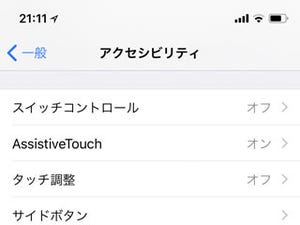ホームボタンが廃止されたことで操作方法が大きく変わった「iPhone X」。コントロールセンターの表示がメニューバー右端付近を下方向へフリックに変わり(従来は画面下部を上方向へフリック)、アプリの終了が画面下部を上方向にフリックに変わったことは(従来はホームボタンをクリック)、ユーザであればすぐ気付くはずだ。
しかし、変化がわかりにくい機能もある。スクリーンショットの撮影がサイドボタン+音量ボタン・上の同時押しに変わったこと(従来はスリープボタン+ホームボタン)、削除のために振動させたアプリアイコンを止めるには画面右上の「完了」ボタンをタップすることは(従来は適当な空白部分をタップ)、教えてもらわないかぎり気付かないかもしれない。
アクティブなアプリ(前面に表示するアプリ)を切り替える「Appスイッチャー」も、iPhone Xでわかりにくくなった機能のひとつだ。表示方法は、従来のホームボタンをダブルクリックに代わり、画面下部を上方向へスワイプして画面中ほどで止めるようになった。
画面を左右へドラッグし、アクティブにしたいアプリ画面をタップするという基本的な使いかたに変化はないものの、アプリを強制終了する方法が変わった。従来のように、対象のアプリ画面を上方向へフリックするとAppスイッチャーが終了するだけで、アプリを強制終了できないのだ。
iPhone Xでアプリを強制終了するには、Appスイッチャーを表示してアプリ画面の適当な位置を長押しする。各アプリ画面の左上に「赤丸にマイナス」ボタンが現れるので、そこをタップするか画面を上方向へフリックすると、そのアプリは強制終了される。同時に複数のアプリを強制終了する技も使えるので、機能的には従来同様と考えていいだろう。